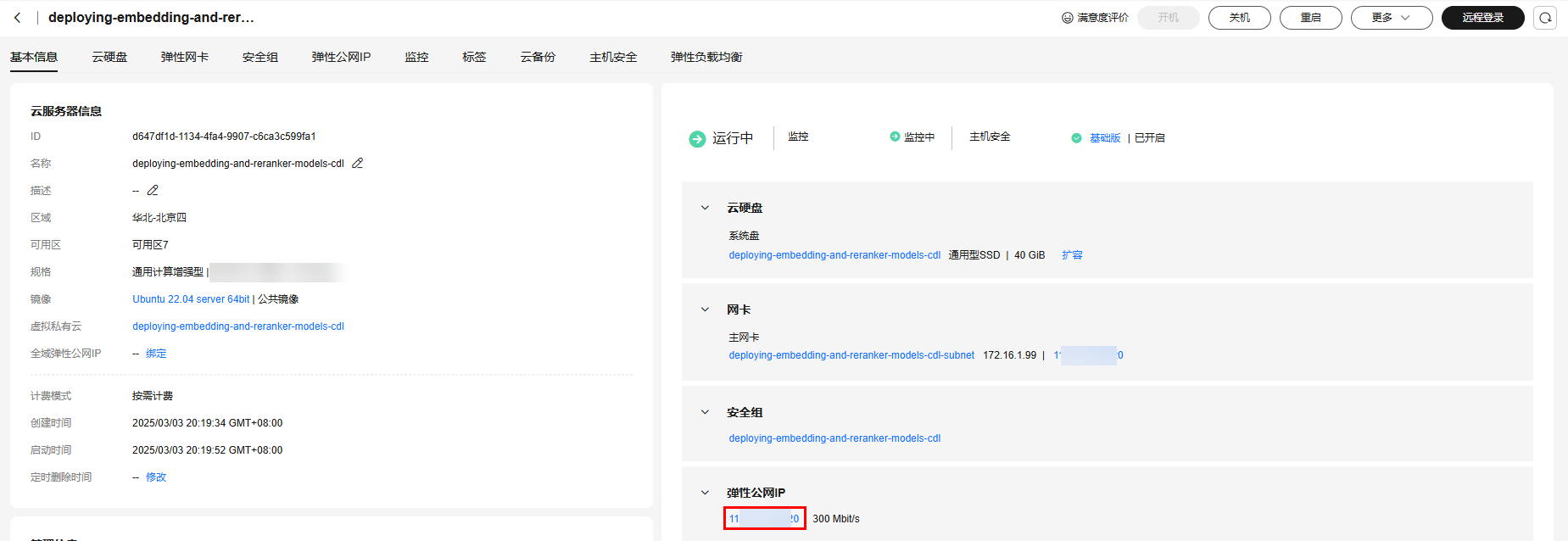快速部署
操作场景
本章节帮助用户高效地部署“快速部署Embedding及Rerank模型”解决方案。一键部署该解决方案时,参照本章节中的步骤和说明进行操作,即可完成快速部署。
操作步骤
- 登录华为云解决方案实践,选择“快速部署Embedding及Rerank模型”,在支持区域下拉菜单选择需要部署的区域,单击“一键部署”,跳转至解决方案创建资源栈界面。
图1 解决方案实施库
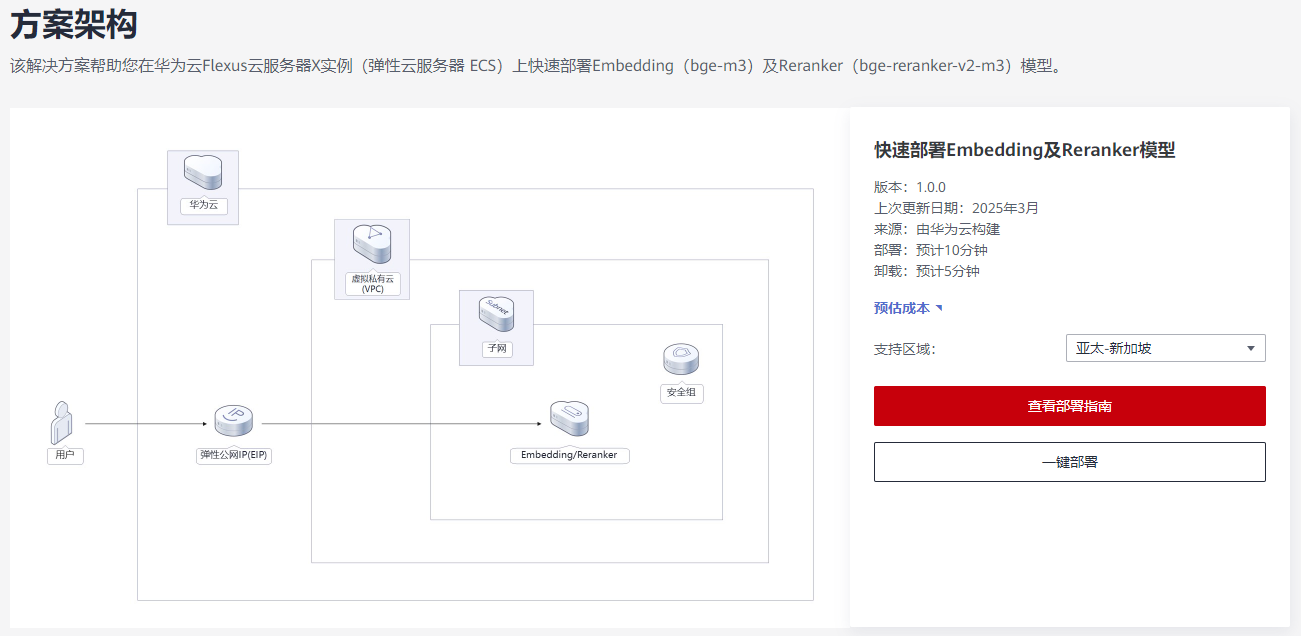
- 在选择模板界面中,单击“下一步”。
图2 选择模板
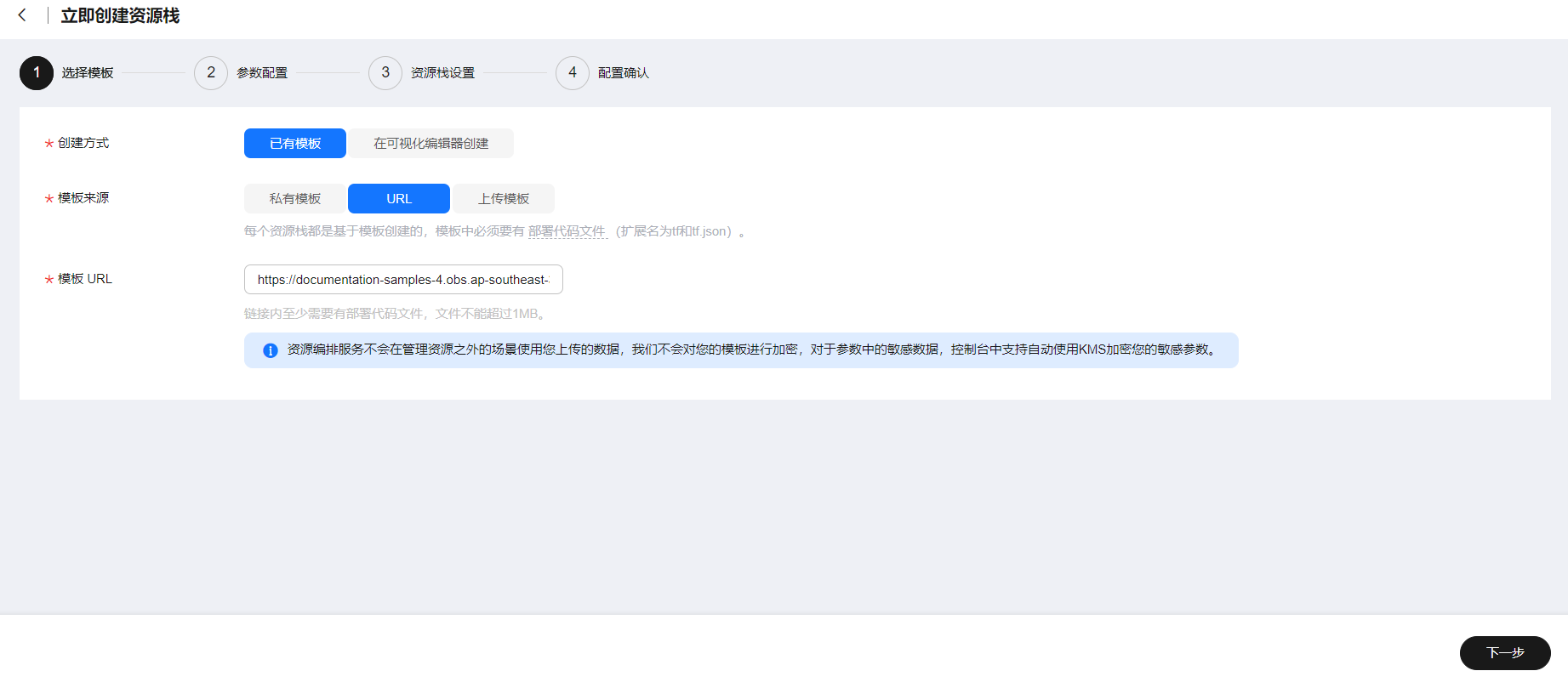
- 在配置参数界面中,参考“表1 参数填写说明”完成全部自定义参数填写,部分参数会自动默认填充参数值。如需修改请在参数配置页面删除文本框内的默认值后填写新的参数值,所有参数填写完成后方可单击“下一步”。
图3 配置参数
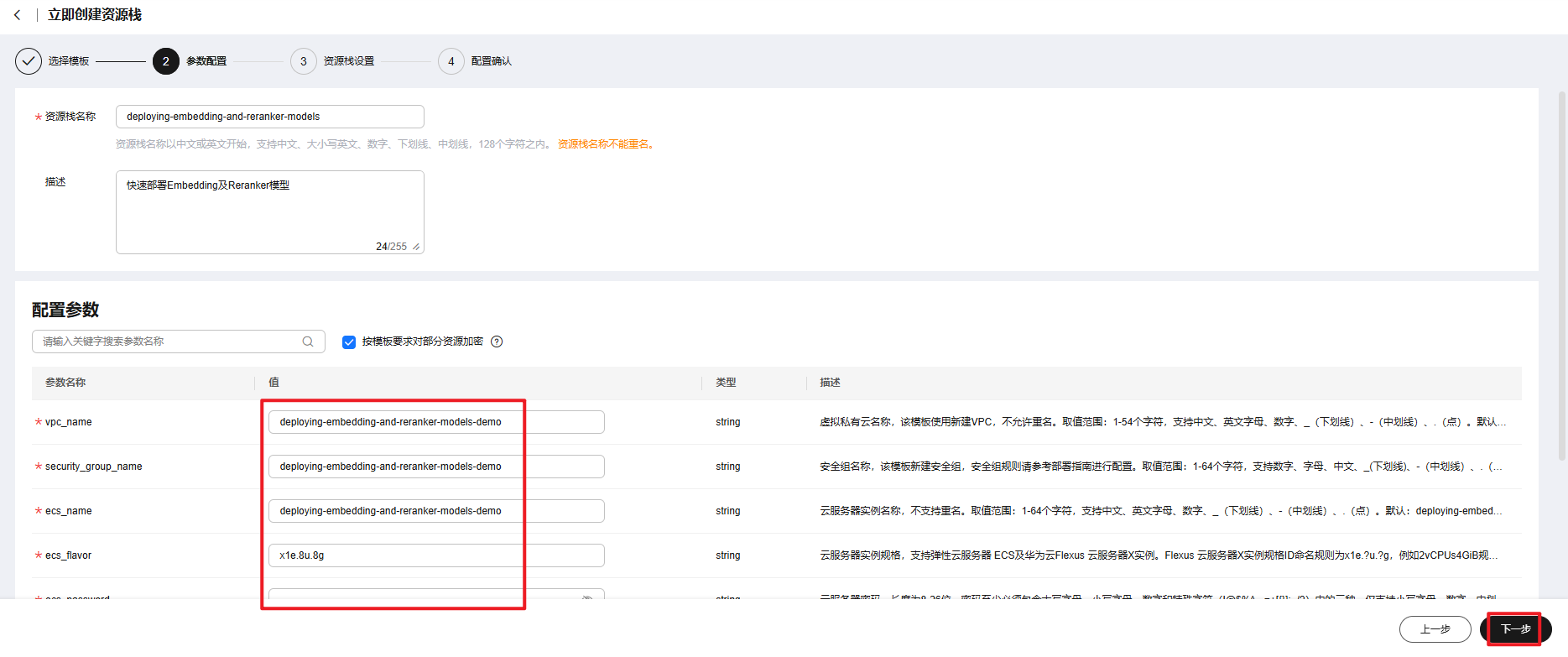
表1 参数填写说明 参数名称
类型
是否可选
参数解释
默认值
vpc_name
string
必填
虚拟私有云名称,该模板使用新建VPC,不允许重名。取值范围:1-54个字符,支持中文、英文字母、数字、_(下划线)、-(中划线)、.(点)。
deploying-embedding-and-reranker-models-demo
security_group_name
string
必填
安全组名称,该模板新建安全组,安全组规则请参考部署指南进行配置。取值范围:1-64个字符,支持数字、字母、中文、_(下划线)、-(中划线)、.(点)。
deploying-embedding-and-reranker-models-demo
ecs_name
string
必填
云服务器实例名称,不支持重名。取值范围:1-64个字符,支持中文、英文字母、数字、_(下划线)、-(中划线)、.(点)。
deploying-embedding-and-reranker-models-demo
ecs_flavor
string
必填
云服务器实例规格,支持弹性云服务器 ECS(含GPU服务器)及华为云Flexus 云服务器X实例。Flexus 云服务器X实例规格ID命名规则为x1e.?u.?g(部分区域不支持开启性能模式,FlexusX实例规格ID命名规则为x1.?u.?g),例如4vCPUs4GiB规格ID为x1.4u.4g,具体华为云Flexus 云服务器X实例规格请参考控制台。弹性云服务器 ECS规格请参考弹性云服务器规格清单。
x1e.16u.16g
ecs_password
string
必填
云服务器密码,长度为8-26位,密码至少必须包含大写字母、小写字母、数字和特殊字符(!@$%^-_=+[{}]:,./?)中的三种。
空
system_disk_size
number
必填
云服务器系统盘大小,磁盘类型默认为通用型SSD,单位:GB,取值范围为40-1,024,不支持缩盘。
40
charging_mode
string
必填
云服务器计费模式,默认自动扣费,可选值为:postPaid(按需计费)、prePaid(包年包月)。
postPaid
charging_unit
string
必填
云服务器订购周期类型,仅当charging_mode为prePaid(包年/包月)生效,此时该参数为必填参数。取值范围:month(月),year(年)。
month
charge_period
number
必填
云服务器订购周期,仅当charging_mode为prePaid(包年/包月)生效,此时该参数为必填参数。取值范围:charging_unit=month(周期类型为月)时,取值为1-9;charging_unit=year(周期类型为年)时,取值为1-3。
1
- (可选,如果使用华为主账号或admin用户组下的IAM子账户可不选委托)在资源设置界面中,在权限委托下拉框中选择“rf_admin_trust”委托,单击“下一步”。
图4 资源栈设置
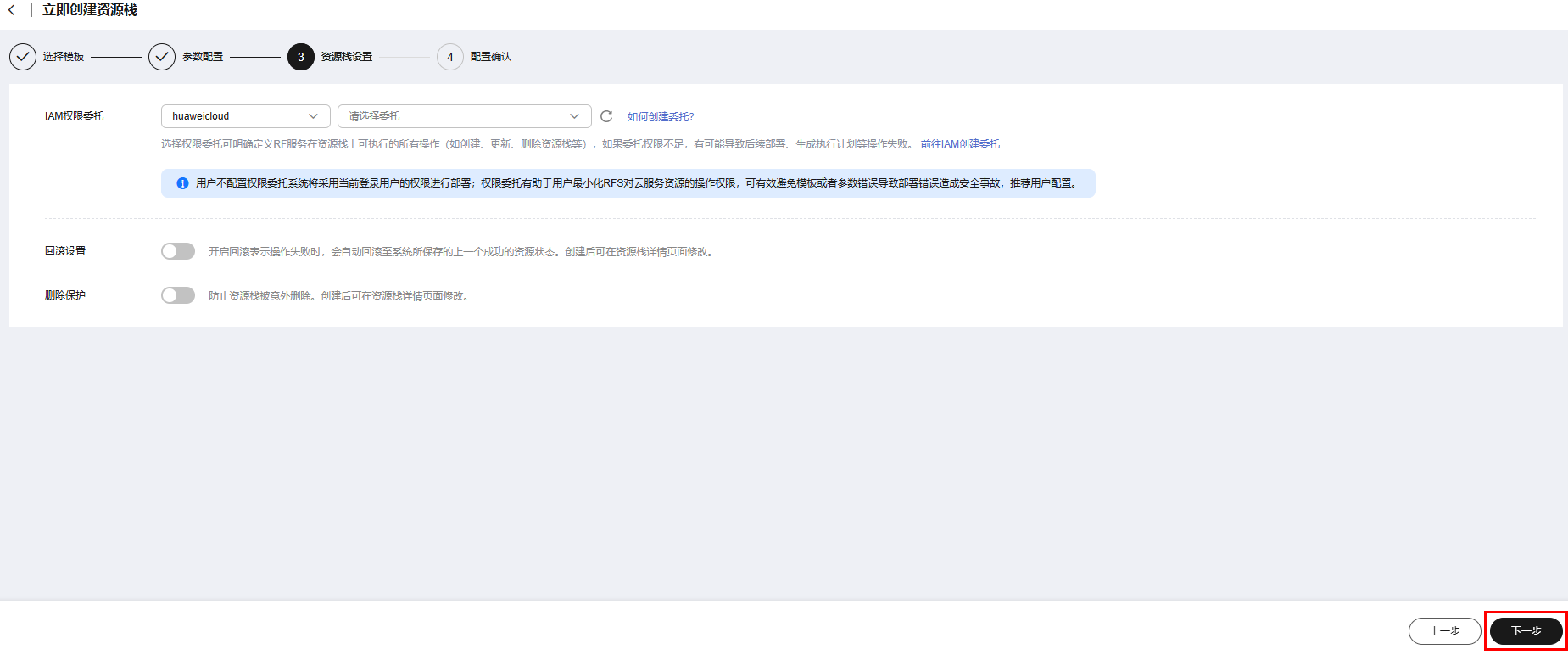
- 在配置确认界面中,单击“创建执行计划”。
图5 配置确认
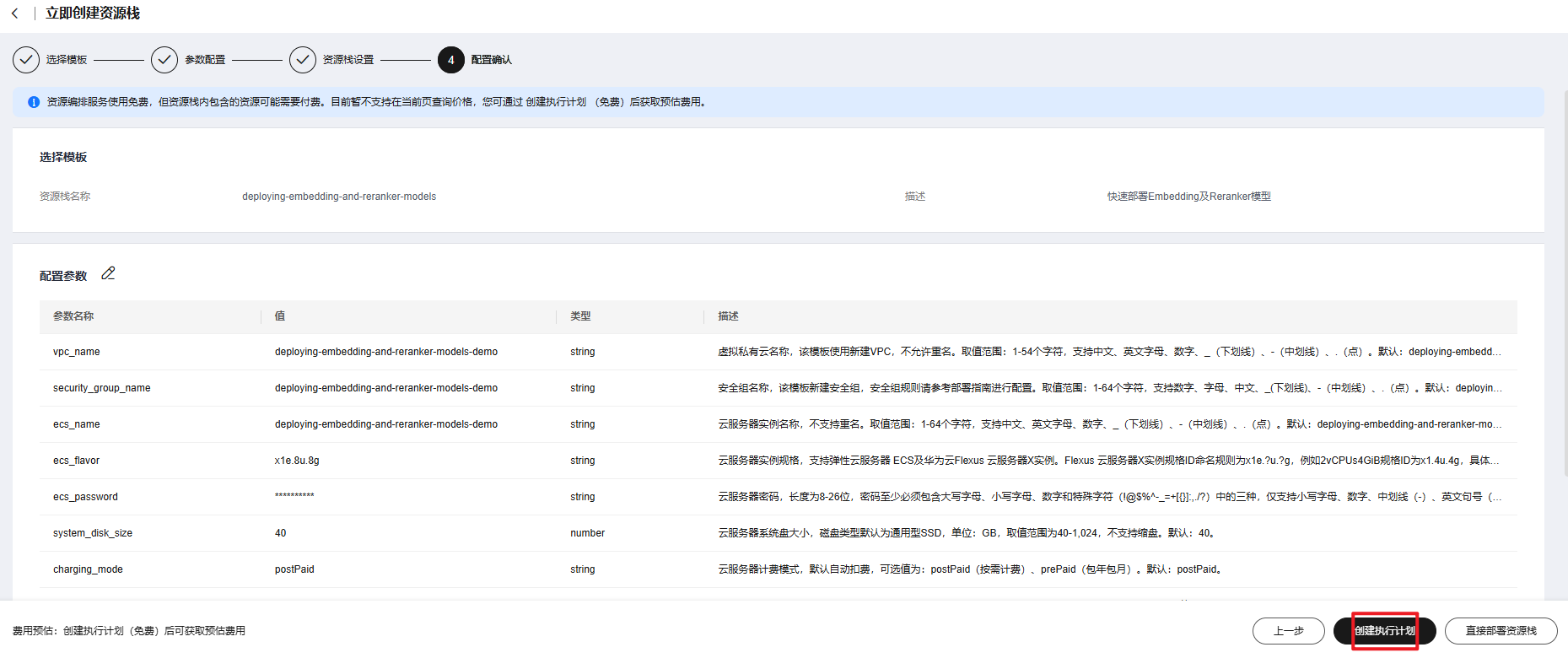
- 在弹出的创建执行计划框中,自定义填写执行计划名称,单击“确定”。
图6 创建执行计划
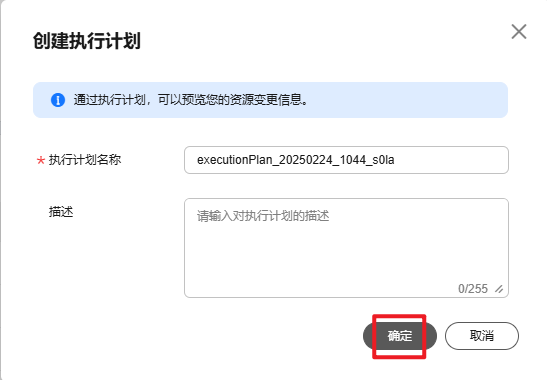
- 单击“部署”,并且在弹出的执行计划确认框中单击“执行”。
图7 执行计划
 图8 执行计划确认
图8 执行计划确认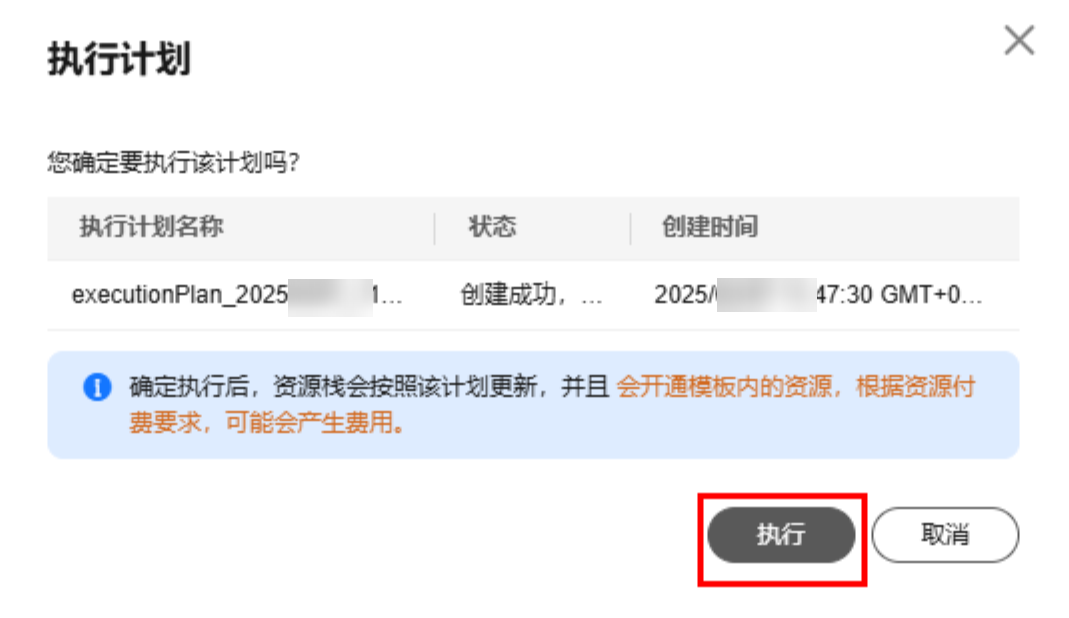
- (可选)如果计费模式选择“包年包月”,在余额不充足的情况下(所需总费用请参考表2)请及时登录费用中心,手动完成待支付订单的费用支付。
- 待“事件”中出现“Apply required resource success”,堆栈部署成功,表示顺利完成资源的下发和部署。堆栈部署成功后,部署Embedding/Reranker模型脚本开始执行,耐心等待10分钟左右(受网络波动影响)。
图9 部署完成

- 单击“资源”查看已创建好的资源,如下图所示,单击“蓝色资源名称”跳转至弹性云服务器详情页面,复制获取弹性云服务器绑定的弹性公网IP。
图10 弹性云服务器详情页
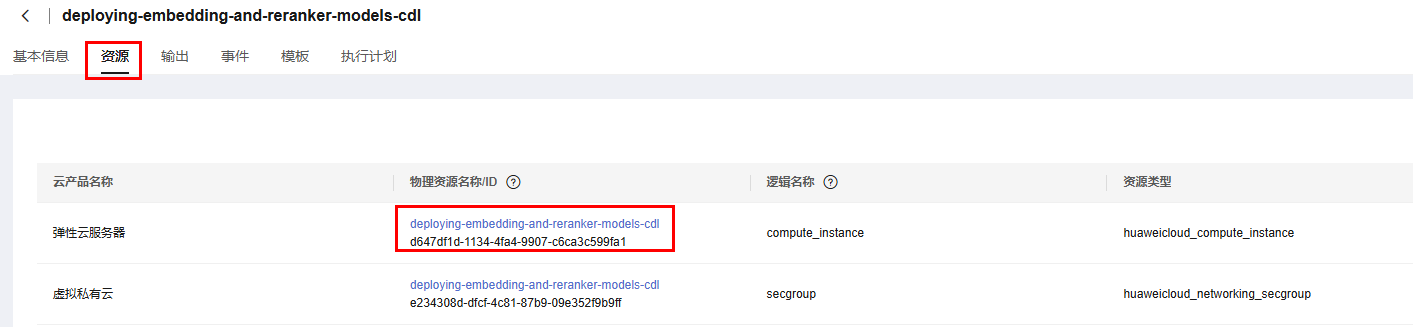 图11 获取弹性公网IP
图11 获取弹性公网IP